有时候由于工作需要,常在PPT中应用个性化模板,那么在PPT中如何新建自定义PPT主题呢?我们一起来看看吧!首先打开PPT演示文稿,创建四张空白文档(连按四下enter键),点击工作栏【视图......
2022-05-05 183 自定义PPT主题
通常也会给幻灯片当中的文字或者图片添加各种动画效果,有时候我们经常会看到一颗跳动的心,下面写着喜欢就点赞吧,这种效果在WPS演示文稿当中如何制作出来呢,今天我们就来教大家这个小技巧,具体怎么操作呢,一起来学习一下吧。

实现红心连续-跳动效果
首先,我们单击工具栏插入下的形状,在下拉菜单下选择心形。
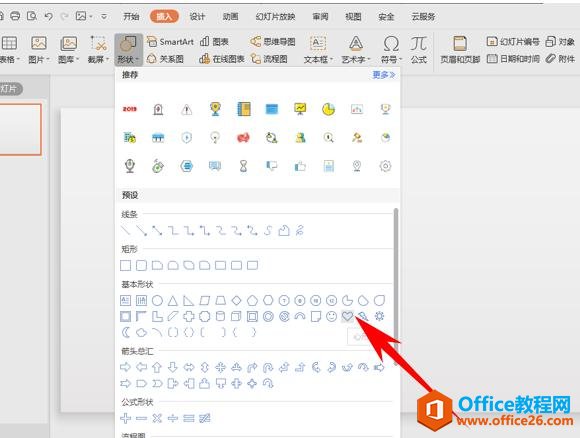
然后将心形填充为红色,单击动画下的自定义动画,在添加效果的下拉菜单下选择放大/缩小效果。
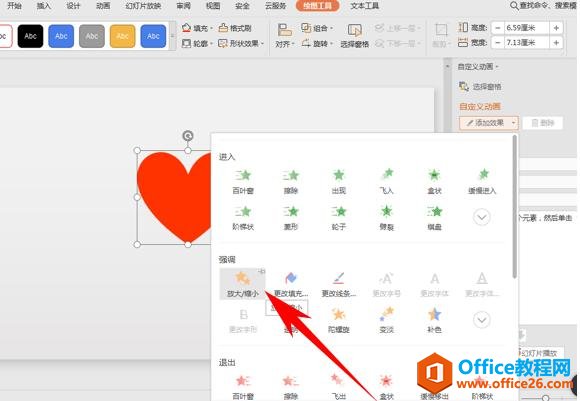
然后单击效果的右键,选择计时选项。
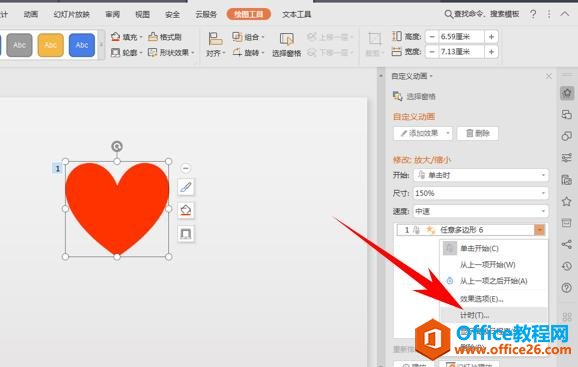
弹出放大/缩小的对话框,单击计时,在重复的下拉菜单下选择直到下一次单击。
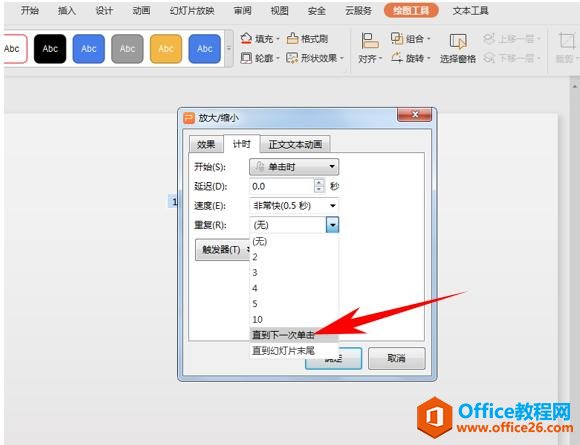
然后动态的效果里,红心就会实现一直跳动的状态了。
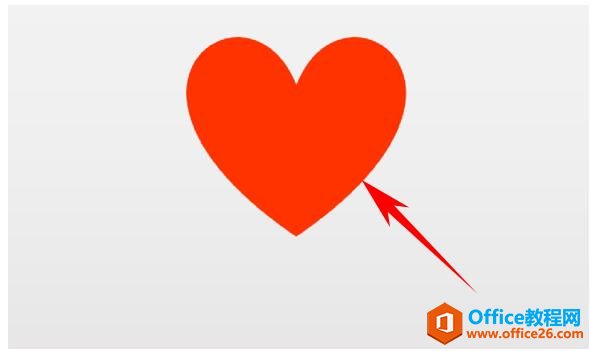
那么在WPS演示文稿当中,实现红心连续跳动效果的方法,是不是非常简单呢,你学会了吗?
标签: PPT制作红心连续跳动效果
相关文章

有时候由于工作需要,常在PPT中应用个性化模板,那么在PPT中如何新建自定义PPT主题呢?我们一起来看看吧!首先打开PPT演示文稿,创建四张空白文档(连按四下enter键),点击工作栏【视图......
2022-05-05 183 自定义PPT主题

我们有时候在使用PPT过程中需要在PPT中批量插入图片三种方法,你知道怎样在PPT中批量插入图片吗?今天小编就教一下大家在PPT中批量插入图片三种方法。一、把多张图片批量插入到一张幻灯......
2022-05-05 355 PPT批量插入图片

如何在PPT中绘制倒金字塔的逻辑表达效果老规矩,方法看看效果。是一个倒金字塔逻辑思路表达,表达经过层层筛选总结,最后合作得以实现的表达。这种有立体的环形的金字塔怎么绘制呢?......
2022-05-05 491 PPT绘制倒金字塔效果

用PPT演示文稿的操作中,我们会根据需要进行背景设置,如果想使用电脑上的图片,例如团队照片、网上下载的图片,我们该怎么操作呢?第一步,在页面空白处,点击右键,点击【设置背景......
2022-05-05 261 PPT背景